FT-7900操作说明 部分功能说明
RICOH fi-7800 fi-7900 扫描仪文档说明书
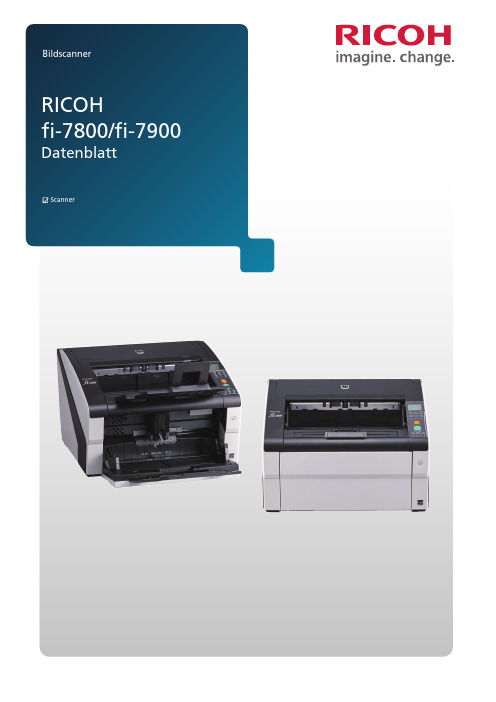
Minimieren der WartungszeitWartungen können wertvolle Produktionszeit in Anspruch nehmen. Um sie alsoso effizient wie möglich zu gestalten, haben wir einige neue und verbesserteFunktionen entwickelt. Der Reinigungsmodus schafft Sicherheit, was diekorrekte Reinigung von Glasoberflächen und Rollern betrifft, und erhöht so dieLebensdauer dieser Komponenten. Die Front des Scanners kann weit geöffnetwerden, und das Innere des Scanners wird mit LEDs beleuchtet, was den Zugriffzu Wartungs- bzw. Reinigungszwecken dieser Bereiche beschleunigt underleichtert.Robuste, zuverlässige TechnikDie Scanner fi-7800 und fi-7900 verfügen über metallbeschichtete Papierdurchläufe,deshalb werden keine Reibungsschäden wie bei Harzoberflächen durch Papierverursacht. Die Transportrollen besitzen eine Kugellagerstruktur, welche die Lastausbalanciert, was der Langlebigkeit des Scanners zuträglich ist und die Produktivitätmaximiert.Für Organisationen, die höhere Produktivität beim Scannen großer Mengen benötigen, ist Geschwindigkeit allein nicht der Weisheit letzter Schluss. Das zentrale Kriterium ist der Gesamtdurchsatz insgesamt. Die robusten Modelle fi-7800 und fi-7900 bieten zuverlässige Ergebnisse mit hoher Geschwindigkeit und minimalen Ausfallzeiten, während Ihnen unsere Wartungsfunktionen ermöglichen, die Servicezeit zu verringern. Ein benutzerfreundliches Design sorgt für eine komfortablere Bedienung. Des Weiteren erzeugt unsere branchenführende Imaging-T echnologie eine gleichbleibende Ausgabequalität.Die Modelle fi-7800 und fi-7900 von Ricoh sind eine Scankomplettlösung. Eine Kombination aus marktführendem Scanner, Software und Service bietet Ihnen alles, was Sie für ein produktiveres System und produktivere Mitarbeiter benötigen. So können Sie sich mehr auf Ihr Geschäft und weniger auf Ihre Technologie konzentrieren.Integriertes LCD-Bedienfeldfi-7800 – A4 Querformat mit 300 dpi 110 ppm / 220 ipmfi-7900 – A4 Querformat mit 300 dpi 140 ppm / 280 ipm Scannen von gemischten Stapeln über die Zufuhr mit 500 Blatt FassungsvermögenSoftware ScannerServicesErgonomisches DesignDiese Scanner wurden auf komfortable Bedienung ausgelegt und verfügendeshalb über Steuerelemente an der Vorderseite für schnelle und einfacheScanvorgänge. Die Scanner der Modelle fi-7800 und fi-7900 könnenauch im Sitzen bedient werden, was beim Scannen großer Mengen vonDokumenten Zeit und Mühe spart.Branchenführende PapierführungFür eine verbesserte Effizienz verfügt der Scanner über vielseitigeDokumentenzufuhroptionen und kann so mit verschiedenen Dokumenttypenund -formaten umgehen, von gemischten Stapeln zu verschiedenenPapiertypen, -dicken, -materialien, -größen und -volumen. Das reduziert dieZeit, die für das Aufteilen großer Stapel gebraucht wird. BranchenführenderPapierschutz gewährleistet Qualität, während die verbesserte Steuerungder Papierablage am Ausgang entschleunigt, um alle Dokumente ordentlichaufeinanderzustapeln.Qualität, auf die Sie sich verlassen könnenUnsere Leidenschaft besteht darin, die Leistung zu verbessern undgleichzeitig ein Höchstmaß an Präzision zu gewährleisten. Aus diesemGrund werden unsere Scanner im ProDes Center in Ishikawa, Japan,entwickelt und hergestellt – unserer Drehscheibe für Innovation undDesign. Um diesem Ruf der Zuverlässigkeit und technischen Exzellenzgerecht zu werden, wird jeder Scanner eingehenden Produkttests durchhochqualifiziertes und zertifiziertes Personal unterzogen.Unser ServiceangebotUnser Serviceangebot mit seiner sehr vorhersehbaren Preisgestaltungrundet die Lösung ab. Neben verschiedenen anderen Elementen, z. B.Wartung, Reinigung, Betriebsmittel und Garantie, stellt es auch sicher, dassIhre Scanner immer ihr volles Potenzial ausschöpfen. So können Sie sich umIhr Geschäft kümmern anstatt um Ihre Scanner.Jeglichen Support, den Sie benötigen, erhalten Sie von unseremtechnischen Vertriebsteam, sowie von Vorvertrieb, Evaluierung und Ihremdedizierten Telefonkontakt.Optionales ZubehörPost Imprinter (Vorderseite)(fi-680PRF){Teilenummer – PA03575-D201}Post Imprinter (Rückseite)(fi-680PRB){Teilenummer – PA03575-D203}Die Imprinter-Option ermöglicht dasAufdrucken von alphanumerischenInformationen auf Originaldokumentezur Erleichterung desDokumentenmanagements fürNachverfolgungs- und Konformitätszwecke.Nachdem die Dokumente gescanntwurden, druckt der fi-680PRF (PostImprinter) Informationen auf dieVorderseite von Dokumenten, derfi-680PRB (Post Imprinter) drucktInformationen auf die Rückseite.SoftwarepaketTechnische DatenÜberragende Scanner-Treiber und Dokumenterfassungssoftware von RicohScanner-Treiber mit hochwertiger Bildverbesserung■Kompatibel zu TWAIN- und ISIS-Schnittstellen ■Überragende integrierte Bildverarbeitung ■Patchcode- und Barcode Erkennung■Vordefinierte und benutzerdefinierte Scanprofile für regelmäßige Aufgabenstellungen■Bei Bedarf unterstützt …Assisted Scan“ den Nutzer durch einfache bildliche Auswahl alternativer Scanergebnisse■Automatisches Zuschneiden und Schräglagenkorrektur, Farberkennung und Leerseitenerkennung sowie -löschungEffizientes Frontend und hochwertige Erfassungslösung■Durchgängige Stapel-Erfassungslösung die mittels …One Click Erfassung“ Arbeitsroutinen erleichtert und beschleunigt■Schnelles Scannen großer Mengen mit Bilddarstellung in Echtzeit, Barcodeerkennung und –indexierung■PaperStream IP Verarbeitungs- und Bildverbesserungs-Technologie ist fester Bestandteil von PaperStream Capture und sichert höchste Bildqualität■Scannen-Verifizieren-Indexieren-Validieren in einem einzigen rationalisierten Vorgang - ganz einfach, für jeden Nutzer■Unterstützt ad hoc Scannen und ermöglicht die spontaneAusnahmehandhabung mittels …Assisted Scan“ und, falls nötig, die einzelfallbezogene, spontane Änderungen von Einstellungen2023.5 8040-1.0PFU (EMEA) Limited BelmontBelmont Road Uxbridge, UB8 1HE GroßbritannienPFU (EMEA) Limited Tower 2Mies-van-der-Rohe Straße 880807 München DeutschlandPFU (EMEA) Limited Viale Monza, 25920126 Milano (MI)ItalienPFU (EMEA) LimitedCamino Cerro de los Gamos, 128224 Pozuelo de Alarcón Madrid SpanienTel: +44 (0)20 8573 4444Tel: +49 (0)89 32378 0Tel: +39 02 26294 1Tel: +34 91 7849000Alle Namen, Herstellernamen, Marken- und Produktbezeichnungen unterliegen besonderen Schutzrechten und sind Marken des Herstellers und/oder eingetragene Marken der jeweiligen Eigentümer. Alle Angaben sind unverbindlich. Änderungen der technischen Daten sind ohne vorherige Ankündigung vorbehalten.。
八重洲FT-7900R设置方法
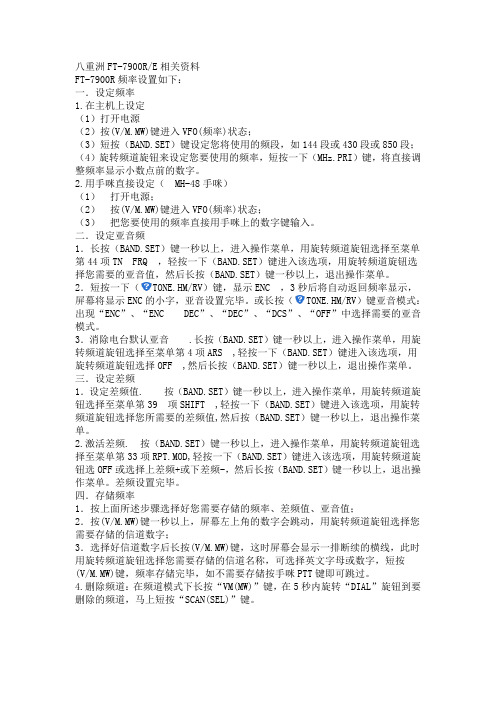
八重洲FT-7900R/E相关资料FT-7900R频率设置如下:一.设定频率1.在主机上设定(1)打开电源(2)按(V/M.MW)键进入VFO(频率)状态;(3)短按(BAND.SET)键设定您将使用的频段,如144段或430段或850段;(4)旋转频道旋钮来设定您要使用的频率,短按一下(MHz.PRI)键,将直接调整频率显示小数点前的数字。
2.用手咪直接设定(MH-48手咪)(1)打开电源;(2)按(V/M.MW)键进入VFO(频率)状态;(3)把您要使用的频率直接用手咪上的数字键输入。
二.设定亚音频1.长按(BAND.SET)键一秒以上,进入操作菜单,用旋转频道旋钮选择至菜单第44项TN FRQ ,轻按一下(BAND.SET)键进入该选项,用旋转频道旋钮选择您需要的亚音值,然后长按(BAND.SET)键一秒以上,退出操作菜单。
2.短按一下(TONE.HM/RV)键,显示ENC ,3秒后将自动返回频率显示,屏幕将显示ENC的小字,亚音设置完毕。
或长按(TONE.HM/RV)键亚音模式:出现“ENC”、“ENC DEC”、“DEC”、“DCS”、“OFF”中选择需要的亚音模式。
3.消除电台默认亚音.长按(BAND.SET)键一秒以上,进入操作菜单,用旋转频道旋钮选择至菜单第4项ARS ,轻按一下(BAND.SET)键进入该选项,用旋转频道旋钮选择OFF ,然后长按(BAND.SET)键一秒以上,退出操作菜单。
三.设定差频1.设定差频值. 按(BAND.SET)键一秒以上,进入操作菜单,用旋转频道旋钮选择至菜单第39 项SHIFT ,轻按一下(BAND.SET)键进入该选项,用旋转频道旋钮选择您所需要的差频值,然后按(BAND.SET)键一秒以上,退出操作菜单。
2.激活差频. 按(BAND.SET)键一秒以上,进入操作菜单,用旋转频道旋钮选择至菜单第33项RPT.MOD,轻按一下(BAND.SET)键进入该选项,用旋转频道旋钮选OFF或选择上差频+或下差频-,然后长按(BAND.SET)键一秒以上,退出操作菜单。
八重州7900车台上中继说明演示教学

八重州7900车台上中继说明下面是FT-7900上中继的操作说明八重洲FT-7900R/E的一些基本功能操作方法与FT-7800R基本相同,主要功能设置如下大家可以参照以下说明上中继台(转载):一.设定频率1.在主机上设定(1)打开电源(2)按(V/M.MW)键进入VFO(频率)状态;(3)短按(BAND.SET)键设定您将使用的频段,如144段或430段或850段;(4)旋转频道旋钮来设定您要使用的频率,短按一下(MHz.PRI)键,将直接调整频率显示小数点前的数字。
2.用手咪直接设定( MH-48手咪)(1)打开电源;(2)按(V/M.MW)键进入VFO(频率)状态;(3)把您要使用的频率直接用手咪上的数字键输入。
二.设定亚音频1.按(BAND.SET)键一秒以上,进入操作菜单,用旋转频道旋钮选择至菜单第44项TN FRQ ,轻按一下(BAND.SET)键进入该选项,用旋转频道旋钮选择您需要的亚音值,然后按(BAND.SET)键一秒以上,退出操作菜单。
2.按一下(TONE.HM/RV)键,显示ENC ,3秒后将自动返回频率显示,屏幕将显示ENC的小字,亚音设置完毕。
三.设定差频1.消除电台默认亚音 .按(BAND.SET)键一秒以上,进入操作菜单,用旋转频道旋钮选择至菜单第4项ARS ,轻按一下(BAND.SET)键进入该选项,用旋转频道旋钮选择OFF ,然后按(BAND.SET)键一秒以上,退出操作菜单。
2.设定差频值. 按(BAND.SET)键一秒以上,进入操作菜单,用旋转频道旋钮选择至菜单第39 项SHIFT ,轻按一下(BAND.SET)键进入该选项,用旋转频道旋钮选择您所需要的差频值,然后按(BAND.SET)键一秒以上,退出操作菜单。
3.激活差频. 按(BAND.SET)键一秒以上,进入操作菜单,用旋转频道旋钮选择至菜单第33项RPT.MOD,轻按一下(BAND.SET)键进入该选项,用旋转频道旋钮选择?或?选择上差频或下差频,然后按(BAND.SET)键一秒以上,退出操作菜单。
FT-7900操作说明部分功能说明
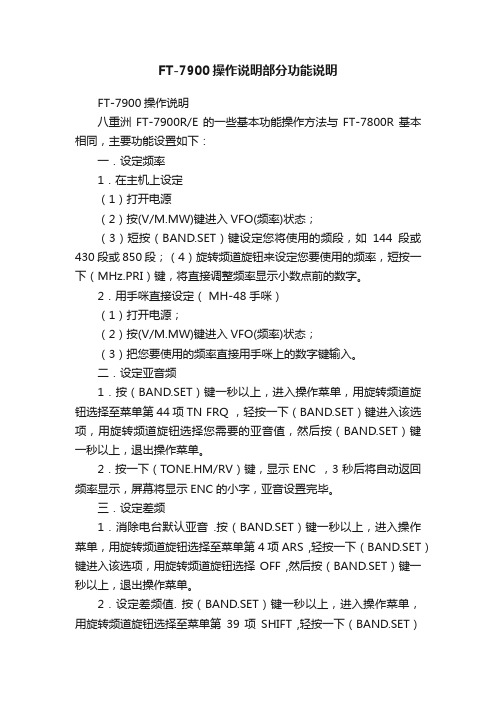
FT-7900操作说明部分功能说明FT-7900操作说明八重洲FT-7900R/E的一些基本功能操作方法与FT-7800R基本相同,主要功能设置如下:一.设定频率1.在主机上设定(1)打开电源(2)按(V/M.MW)键进入VFO(频率)状态;(3)短按(BAND.SET)键设定您将使用的频段,如144段或430段或850段;(4)旋转频道旋钮来设定您要使用的频率,短按一下(MHz.PRI)键,将直接调整频率显示小数点前的数字。
2.用手咪直接设定( MH-48手咪)(1)打开电源;(2)按(V/M.MW)键进入VFO(频率)状态;(3)把您要使用的频率直接用手咪上的数字键输入。
二.设定亚音频1.按(BAND.SET)键一秒以上,进入操作菜单,用旋转频道旋钮选择至菜单第44项TN FRQ ,轻按一下(BAND.SET)键进入该选项,用旋转频道旋钮选择您需要的亚音值,然后按(BAND.SET)键一秒以上,退出操作菜单。
2.按一下(TONE.HM/RV)键,显示ENC ,3秒后将自动返回频率显示,屏幕将显示ENC的小字,亚音设置完毕。
三.设定差频1.消除电台默认亚音 .按(BAND.SET)键一秒以上,进入操作菜单,用旋转频道旋钮选择至菜单第4项ARS ,轻按一下(BAND.SET)键进入该选项,用旋转频道旋钮选择OFF ,然后按(BAND.SET)键一秒以上,退出操作菜单。
2.设定差频值. 按(BAND.SET)键一秒以上,进入操作菜单,用旋转频道旋钮选择至菜单第39 项SHIFT ,轻按一下(BAND.SET)键进入该选项,用旋转频道旋钮选择您所需要的差频值,然后按(BAND.SET)键一秒以上,退出操作菜单。
3.激活差频. 按(BAND.SET)键一秒以上,进入操作菜单,用旋转频道旋钮选择至菜单第33项RPT.MOD,轻按一下(BAND.SET)键进入该选项,用旋转频道旋钮选择?或?选择上差频或下差频,然后按(BAND.SET)键一秒以上,退出操作菜单。
7900简明操作步骤
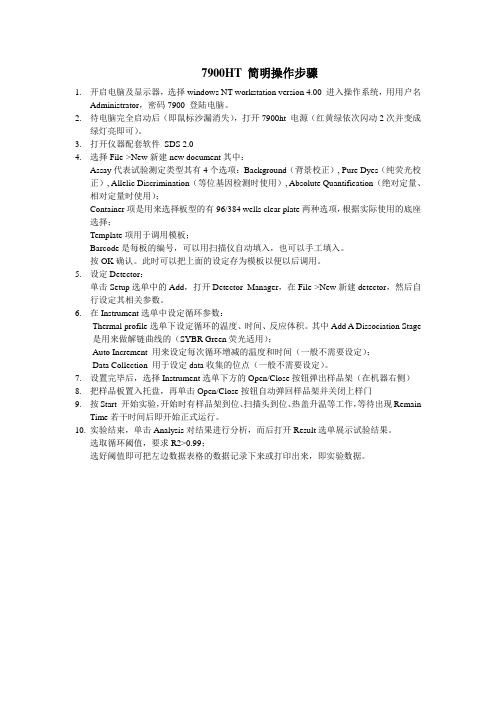
7900HT 简明操作步骤1.开启电脑及显示器,选择windows NT workstation version 4.00 进入操作系统,用用户名Administrator,密码7900 登陆电脑。
2.待电脑完全启动后(即鼠标沙漏消失),打开7900ht 电源(红黄绿依次闪动2次并变成绿灯亮即可)。
3.打开仪器配套软件SDS 2.04.选择File->New新建new document其中:Assay代表试验测定类型其有4个选项:Background(背景校正), Pure Dyes(纯荧光校正), Allelic Discrimination(等位基因检测时使用), Absolute Quantification(绝对定量、相对定量时使用);Container项是用来选择板型的有96/384 wells clear plate两种选项,根据实际使用的底座选择;Template项用于调用模板;Barcode是每板的编号,可以用扫描仪自动填入,也可以手工填入。
按OK确认。
此时可以把上面的设定存为模板以便以后调用。
5.设定Detector:单击Setup选单中的Add,打开Detector Manager,在File->New新建detector,然后自行设定其相关参数。
6.在Instrument选单中设定循环参数:Thermal profile选单下设定循环的温度、时间、反应体积。
其中Add A Dissociation Stage 是用来做解链曲线的(SYBR Green荧光适用);Auto Increment 用来设定每次循环增减的温度和时间(一般不需要设定);Data Collection 用于设定data收集的位点(一般不需要设定)。
7.设置完毕后,选择Instrument选单下方的Open/Close按钮弹出样品架(在机器右侧)8.把样品板置入托盘,再单击Open/Close按钮自动弹回样品架并关闭上样门9.按Start 开始实验,开始时有样品架到位、扫描头到位、热盖升温等工作,等待出现RemainTime若干时间后即开始正式运行。
八重洲车载电台7900基本操作
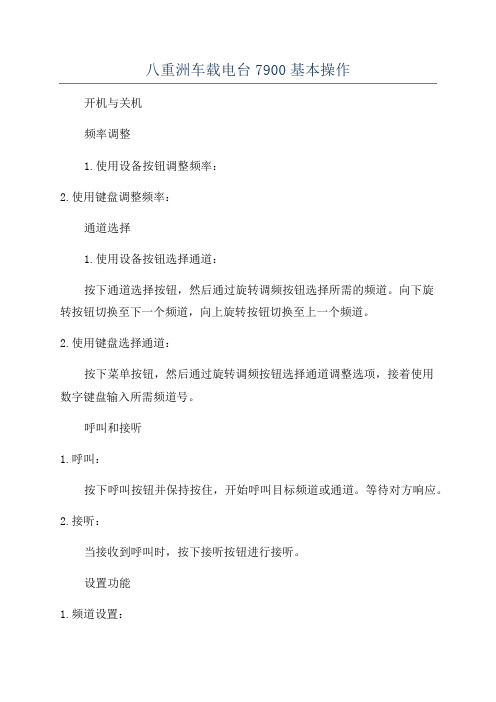
八重洲车载电台7900基本操作
开机与关机
频率调整
1.使用设备按钮调整频率:
2.使用键盘调整频率:
通道选择
1.使用设备按钮选择通道:
按下通道选择按钮,然后通过旋转调频按钮选择所需的频道。
向下旋
转按钮切换至下一个频道,向上旋转按钮切换至上一个频道。
2.使用键盘选择通道:
按下菜单按钮,然后通过旋转调频按钮选择通道调整选项,接着使用
数字键盘输入所需频道号。
呼叫和接听
1.呼叫:
按下呼叫按钮并保持按住,开始呼叫目标频道或通道。
等待对方响应。
2.接听:
当接收到呼叫时,按下接听按钮进行接听。
设置功能
1.频道设置:
按下菜单按钮,然后通过旋转调频按钮选择频道设置选项。
通过键盘输入频道名称、调频范围等信息。
2.功能设置:
按下菜单按钮,然后通过旋转调频按钮选择功能设置选项。
可以设置音量、背光亮度、省电模式等功能。
3.扩展功能设置:
按下菜单按钮,然后通过旋转调频按钮选择扩展功能设置选项。
可以设置静噪、扫描功能、CTCSS/DCS等功能。
以上是对八重洲车载电台7900的基本操作进行的详细介绍。
通过掌握这些基本操作,用户可以更好地利用这款设备进行通信和交流。
当然,八重洲车载电台7900还有很多其他的高级功能,需要用户阅读设备的用户手册来进一步了解。
GC-7900操作规程(1)
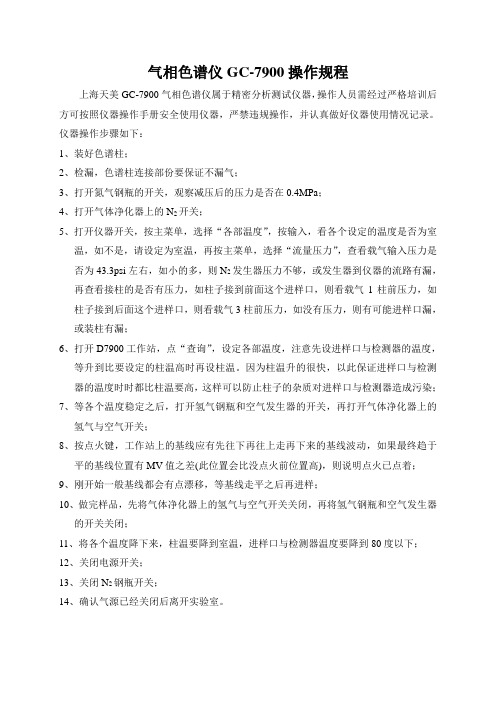
气相色谱仪GC-7900操作规程上海天美GC-7900气相色谱仪属于精密分析测试仪器,操作人员需经过严格培训后方可按照仪器操作手册安全使用仪器,严禁违规操作,并认真做好仪器使用情况记录。
仪器操作步骤如下:1、装好色谱柱;2、检漏,色谱柱连接部份要保证不漏气;3、打开氮气钢瓶的开关,观察减压后的压力是否在0.4MPa;4、打开气体净化器上的N2开关;5、打开仪器开关,按主菜单,选择“各部温度”,按输入,看各个设定的温度是否为室温,如不是,请设定为室温,再按主菜单,选择“流量压力”,查看载气输入压力是否为43.3psi左右,如小的多,则N2发生器压力不够,或发生器到仪器的流路有漏,再查看接柱的是否有压力,如柱子接到前面这个进样口,则看载气1柱前压力,如柱子接到后面这个进样口,则看载气3柱前压力,如没有压力,则有可能进样口漏,或装柱有漏;6、打开D7900工作站,点“查询”,设定各部温度,注意先设进样口与检测器的温度,等升到比要设定的柱温高时再设柱温。
因为柱温升的很快,以此保证进样口与检测器的温度时时都比柱温要高,这样可以防止柱子的杂质对进样口与检测器造成污染;7、等各个温度稳定之后,打开氢气钢瓶和空气发生器的开关,再打开气体净化器上的氢气与空气开关;8、按点火键,工作站上的基线应有先往下再往上走再下来的基线波动,如果最终趋于平的基线位置有MV值之差(此位置会比没点火前位置高),则说明点火已点着;9、刚开始一般基线都会有点漂移,等基线走平之后再进样;10、做完样品,先将气体净化器上的氢气与空气开关关闭,再将氢气钢瓶和空气发生器的开关关闭;11、将各个温度降下来,柱温要降到室温,进样口与检测器温度要降到80度以下;12、关闭电源开关;13、关闭N2钢瓶开关;14、确认气源已经关闭后离开实验室。
华为7900系列家庭工作者指南说明书
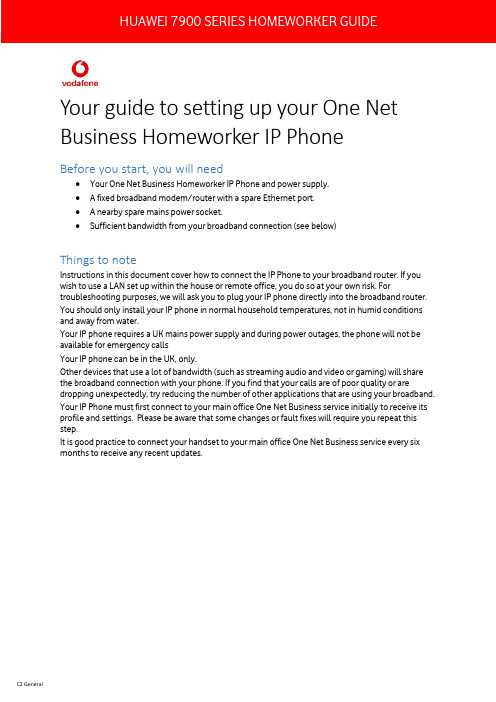
Your guide to setting up your One Net Business Homeworker IP PhoneBefore you start, you will need•Your One Net Business Homeworker IP Phone and power supply.• A fixed broadband modem/router with a spare Ethernet port.• A nearby spare mains power socket.•Sufficient bandwidth from your broadband connection (see below)Things to noteInstructions in this document cover how to connect the IP Phone to your broadband router. If you wish to use a LAN set up within the house or remote office, you do so at your own risk. For troubleshooting purposes, we will ask you to plug your IP phone directly into the broadband router. You should only install your IP phone in normal household temperatures, not in humid conditions and away from water.Your IP phone requires a UK mains power supply and during power outages, the phone will not be available for emergency callsYour IP phone can be in the UK, only.Other devices that use a lot of bandwidth (such as streaming audio and video or gaming) will share the broadband connection with your phone. If you find that your calls are of poor quality or are dropping unexpectedly, try reducing the number of other applications that are using your broadband. Your IP Phone must first connect to your main office One Net Business service initially to receive its profile and settings. Please be aware that some changes or fault fixes will require you repeat this step.It is good practice to connect your handset to your main office One Net Business service every six months to receive any recent updates.Bandwidth requirementsYour broadband speed needs to be at least 1Mbit/s to support this phone.If you need more than one IP phone for your home site, we would recommend another 500Kbps per phone. Home sites with more than four IP phones require dedicated access and therefore only four One Net IP phones are recommend. Please contact your Company Administrator and confirm that your home site is suitable for Homeworker services.Our IP Phone service works with the majority of routers and broadband providers. However, if you do have any problems or want to check before installing a new broadband service, just get in touch with your ISP via their contact pages to confirm that their service supports SIP for IP Voice.It is unusual, but some ISPs may restrict SIP traffic. If your IP Phone fails to connect and you have contacted your Company Administrator, please contact your ISP to ensure that they allow SIP traffic. If you are considering installing a new broadband service for the One Net Business service, check with your provider that they allow SIP traffic.If you are operating as a Homeworker on a “home” network, the router/gateway needs to be non-SIP aware, e.g. disable ALG (Application Layer Gateway), and/or any other VOIP settings on the routerIf you are operating as a Homeworker on an “enterprise” network, the router/gateway needs to be non-SIP aware, e.g. disable ALG (Application Layer Gateway), and/or any other VOIP settings on the router. The firewall needs to be SIP aware, e.g. the 5060 and RTP ports need to be open. Any other QOS needs SIP and RTP as a priority.To enable the service on your router, UDP port 5060 needs to be open to the specified IP phone. Please contact your ISP and/or equipment vendor for specific instructions on how to check and amend the router/firewallThe IP Phone will not work with satellite broadband, as there is high latency on this type of connection, which prevents the device from talking to the network. WiMax, bonded lines and secure firewalls may also not work with a One Net Business IP Phone.Port ranges needed opening:5060 – SIP1024- 65535- UDPWhat can your IP phone do?This will allow you to connect and receive calls to and from the One Net Business service that your company is receiving from Vodafone.How to set up your phonePlug the included Ethernet cable from the port on the bottom of the device (identified in Picture 1 below and marked SW on the phone) into a spare port on your broadband router.Plug the black lead from the power pack into the power socket on the IP phone (identified in Picture 2 below and marked AC on the phone) and into the mains power socket.The phone will now start its initialisation process. This may take several minutes.The background image and idle text will change to show ‘Vodafone’The user’s username and extension number will be displayed at the top right of the screen.The phone should now be able to make and receive calls. If not, please check the ‘troubleshooting’ section below.Additional information on Cisco HandsetsFurther information for the IP Phones can be found here:https:///latest/uk/en/content/topics/cf/home/one-net-business-homeIn-Life guidelinesPlease note that Vodafone’s support coverage for ‘homeworker’ services only encompasses the IP Phone device and the core One Net Business service.Shared connectionsIt is not possible for Vodafone to control your home or business broadband connection and protect the quality of your voice calls over those connections.Vodafone is not responsible for how your ISP manages or control your broadband traffic. It is recommended that you choose a broadband service with an ‘unlimited’ data cap to avoid calls bei ng blocked by the ISP.You should be aware of the other connected devices you have using that broadband connection, as they could potentially affect the IP Phone service.Online gaming, other VoIP services like Vonage will use a medium amount of bandwidth.If you find that your calls are of poor quality or are dropping unexpectedly, please check if you are using any high bandwidth applications on other connected devices, or if others who are sharing your connection are doing so.TroubleshootingContact your ISP service if your broadband service is not working. Broadband services will occasionally have outages and during these outages, the IP Phone will not work.Contact your Company Administrator and / or ISP service if your IP Phone has never registered to the One Net service (remember that your phone MUST be connected to the One Net corporate network first.Contact Vodafone if the IP Phone stops working but your broadband service is behaving normally (e.g. email and web surfing is still working).Vodafone will not be able to talk to your broadband provider.Below are some suggestions on how to recognise and fix common problems.Huawei 7900Picture 1 – Connecting your Ethernet Cable。
八重洲FT-7900常规设置
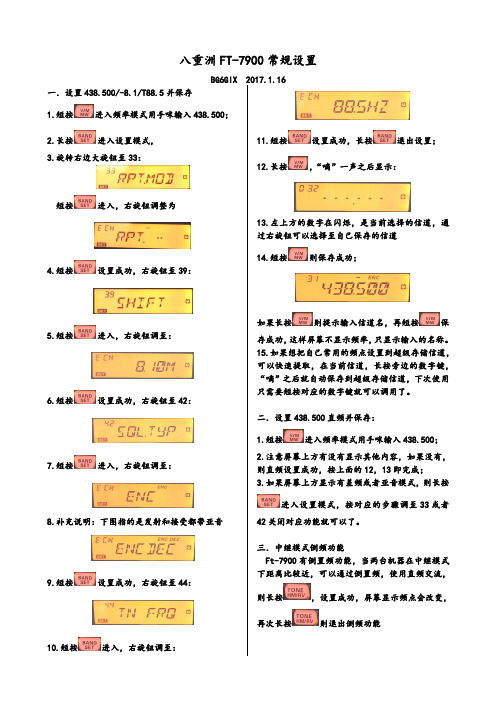
八重洲FT-7900常规设置BG6GIX2017.1.16一.设置438.500/-8.1/T88.5并保存1.短按进入频率模式用手咪输入438.500;2.长按进入设置模式,3.旋转右边大旋钮至33:短按进入,右旋钮调整为4.短按设置成功,右旋钮至39:5.短按进入,右旋钮调至:6.短按设置成功,右旋钮至42:7.短按进入,右旋钮调至:8.补充说明:下图指的是发射和接受都带亚音9.短按设置成功,右旋钮至44:10.短按进入,右旋钮调至:11.短按设置成功,长按退出设置;12.长按,“嘀”一声之后显示:13.左上方的数字在闪烁,是当前选择的信道,通过右旋钮可以选择至自己保存的信道14.短按则保存成功;如果长按则提示输入信道名,再短按保存成功,这样屏幕不显示频率,只显示输入的名称。
15.如果想把自己常用的频点设置到超级存储信道,可以快速提取,在当前信道,长按旁边的数字键,“嘀”之后就自动保存到超级存储信道,下次使用只需要短按对应的数字键就可以调用了。
二.设置438.500直频并保存:1.短按进入频率模式用手咪输入438.500;2.注意屏幕上方有没有显示其他内容,如果没有,则直频设置成功,按上面的12,13即完成;3.如果屏幕上方显示有差频或者亚音模式,则长按进入设置模式,按对应的步骤调至33或者42关闭对应功能就可以了。
三.中继模式倒频功能Ft-7900有倒置频功能,当两台机器在中继模式下距离比较近,可以通过倒置频,使用直频交流,则长按,设置成功,屏幕显示频点会改变,再次长按则退出倒频功能。
车台-7900操作说明

车台-7900操作说明八重洲FT-7900R/E的一些基本功能操作方法与FT-7800R基本相同,主要功能设置如下:一.设定频率1.在主机上设定(1)打开电源(2)按(V/M.MW)键进入VFO(频率)状态;(3)短按(BAND.SET)键设定您将使用的频段,如144段或430段或850段;(4)旋转频道旋钮来设定您要使用的频率,短按一下(MHz.PRI)键,将直接调整频率显示小数点前的数字。
2.用手咪直接设定(MH-48手咪)(1)打开电源;(2)按(V/M.MW)键进入VFO(频率)状态;(3)把您要使用的频率直接用手咪上的数字键输入。
二.设定亚音频1.按(BAND.SET)键一秒以上,进入操作菜单,用旋转频道旋钮选择至菜单第44项TN FRQ ,轻按一下(BAND.SET)键进入该选项,用旋转频道旋钮选择您需要的亚音值,然后按(BAND.SET)键一秒以上,退出操作菜单。
2.按一下(TONE.HM/RV)键,显示ENC ,3秒后将自动返回频率显示,屏幕将显示ENC的小字,亚音设置完毕。
三.设定差频1.消除电台默认亚音 .按(BAND.SET)键一秒以上,进入操作菜单,用旋转频道旋钮选择至菜单第4项ARS ,轻按一下(BAND.SET)键进入该选项,用旋转频道旋钮选择OFF ,然后按(BAND.SET)键一秒以上,退出操作菜单。
2.设定差频值. 按(BAND.SET)键一秒以上,进入操作菜单,用旋转频道旋钮选择至菜单第39 项SHIFT ,轻按一下(BAND.SET)键进入该选项,用旋转频道旋钮选择您所需要的差频值,然后按(BAND.SET)键一秒以上,退出操作菜单。
3.激活差频. 按(BAND.SET)键一秒以上,进入操作菜单,用旋转频道旋钮选择至菜单第33项RPT.MOD,轻按一下(BAND.SET)键进入该选项,用旋转频道旋钮选择?或?选择上差频或下差频,然后按(BAND.SET)键一秒以上,退出操作菜单。
八重州7900车台上中继说明
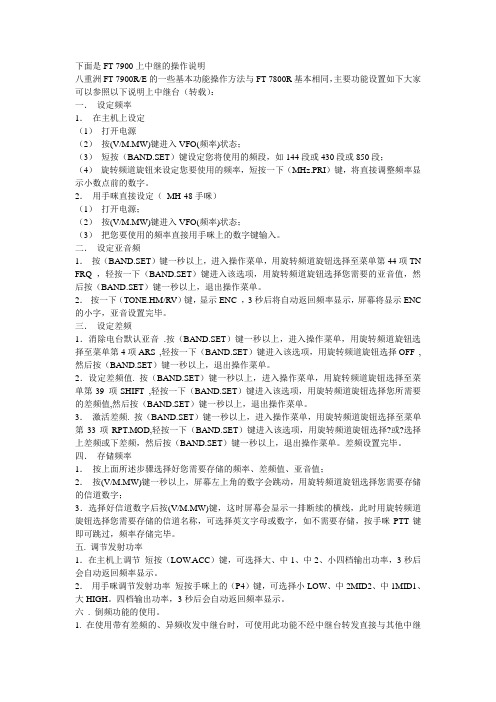
下面是FT-7900上中继的操作说明八重洲FT-7900R/E的一些基本功能操作方法与FT-7800R基本相同,主要功能设置如下大家可以参照以下说明上中继台(转载):一.设定频率1.在主机上设定(1)打开电源(2)按(V/M.MW)键进入VFO(频率)状态;(3)短按(BAND.SET)键设定您将使用的频段,如144段或430段或850段;(4)旋转频道旋钮来设定您要使用的频率,短按一下(MHz.PRI)键,将直接调整频率显示小数点前的数字。
2.用手咪直接设定(MH-48手咪)(1)打开电源;(2)按(V/M.MW)键进入VFO(频率)状态;(3)把您要使用的频率直接用手咪上的数字键输入。
二.设定亚音频1.按(BAND.SET)键一秒以上,进入操作菜单,用旋转频道旋钮选择至菜单第44项TN FRQ ,轻按一下(BAND.SET)键进入该选项,用旋转频道旋钮选择您需要的亚音值,然后按(BAND.SET)键一秒以上,退出操作菜单。
2.按一下(TONE.HM/RV)键,显示ENC ,3秒后将自动返回频率显示,屏幕将显示ENC 的小字,亚音设置完毕。
三.设定差频1.消除电台默认亚音.按(BAND.SET)键一秒以上,进入操作菜单,用旋转频道旋钮选择至菜单第4项ARS ,轻按一下(BAND.SET)键进入该选项,用旋转频道旋钮选择OFF ,然后按(BAND.SET)键一秒以上,退出操作菜单。
2.设定差频值. 按(BAND.SET)键一秒以上,进入操作菜单,用旋转频道旋钮选择至菜单第39 项SHIFT ,轻按一下(BAND.SET)键进入该选项,用旋转频道旋钮选择您所需要的差频值,然后按(BAND.SET)键一秒以上,退出操作菜单。
3.激活差频. 按(BAND.SET)键一秒以上,进入操作菜单,用旋转频道旋钮选择至菜单第33项RPT.MOD,轻按一下(BAND.SET)键进入该选项,用旋转频道旋钮选择?或?选择上差频或下差频,然后按(BAND.SET)键一秒以上,退出操作菜单。
7900说明书
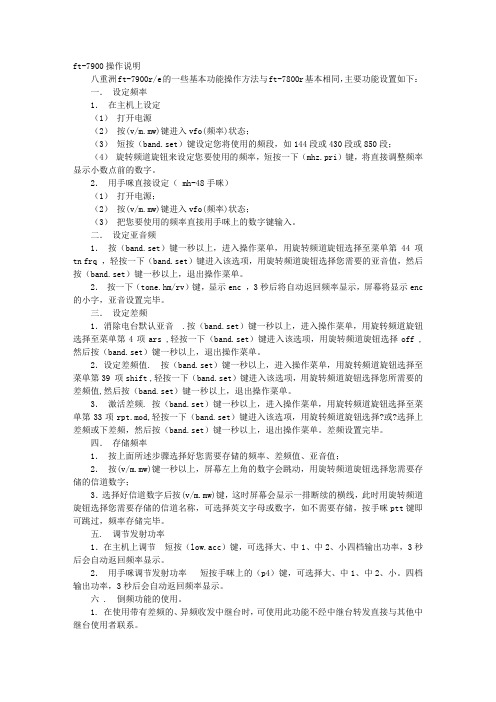
ft-7900操作说明八重洲ft-7900r/e的一些基本功能操作方法与ft-7800r基本相同,主要功能设置如下:一.设定频率1.在主机上设定(1)打开电源(2)按(v/m.mw)键进入vfo(频率)状态;(3)短按(band.set)键设定您将使用的频段,如144段或430段或850段;(4)旋转频道旋钮来设定您要使用的频率,短按一下(mhz.pri)键,将直接调整频率显示小数点前的数字。
2.用手咪直接设定( mh-48手咪)(1)打开电源;(2)按(v/m.mw)键进入vfo(频率)状态;(3)把您要使用的频率直接用手咪上的数字键输入。
二.设定亚音频1.按(band.set)键一秒以上,进入操作菜单,用旋转频道旋钮选择至菜单第44项tn frq ,轻按一下(band.set)键进入该选项,用旋转频道旋钮选择您需要的亚音值,然后按(band.set)键一秒以上,退出操作菜单。
2.按一下(tone.hm/rv)键,显示enc ,3秒后将自动返回频率显示,屏幕将显示enc 的小字,亚音设置完毕。
三.设定差频1.消除电台默认亚音 .按(band.set)键一秒以上,进入操作菜单,用旋转频道旋钮选择至菜单第4项ars ,轻按一下(band.set)键进入该选项,用旋转频道旋钮选择off ,然后按(band.set)键一秒以上,退出操作菜单。
2.设定差频值. 按(band.set)键一秒以上,进入操作菜单,用旋转频道旋钮选择至菜单第39 项shift ,轻按一下(band.set)键进入该选项,用旋转频道旋钮选择您所需要的差频值,然后按(band.set)键一秒以上,退出操作菜单。
3.激活差频. 按(band.set)键一秒以上,进入操作菜单,用旋转频道旋钮选择至菜单第33项rpt.mod,轻按一下(band.set)键进入该选项,用旋转频道旋钮选择?或?选择上差频或下差频,然后按(band.set)键一秒以上,退出操作菜单。
思科IP话机7900系列快速参考指南说明书
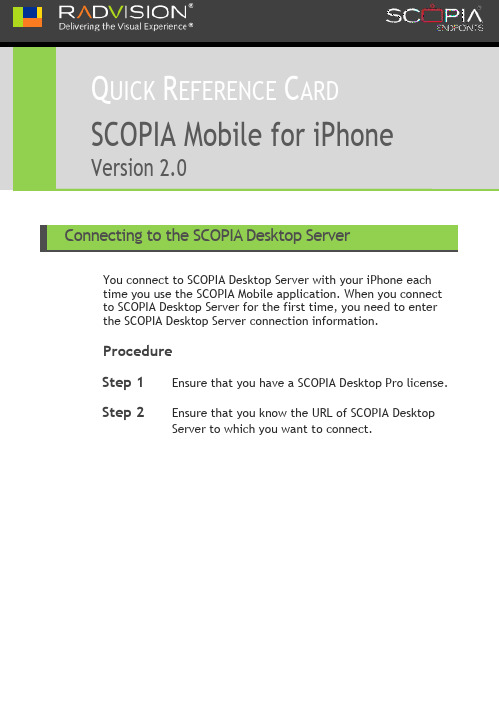
SCOPIAConnecting to the SCOPIA Desktop ServerYou connect to SCOPIA Desktop Server with your iPhone eachtime you use the SCOPIA Mobile application. When you connectto SCOPIA Desktop Server for the first time, you need to enterthe SCOPIA Desktop Server connection information.ProcedureStep 1Ensure that you have a SCOPIA Desktop Pro license.Step 2Ensure that you know the URL of SCOPIA DesktopServer to which you want to connect.Step 3Tap the SCOPIA Mobile icon to open the application.Step 4Enter the URL of the SCOPIA Desktop Server. Use the Https prefix if the server is secured.Step 5Enter your user name.Step 6Enter your password.Step 7Tap Done.The SCOPIA Mobile connects to the SCOPIA DesktopServer; this screen is displayed:Connecting to a meetingYou can connect to a meeting once your SCOPIA Mobile isconnected to the SCOPIA Desktop Server.ProcedureStep 1Select Connect to your virtual room to connect toa virtual meeting room that is permanently assignedto you.-or-Connect to a meeting room other than your virtualroom by entering the ID of a meeting and tappingConnect.Step 2If the meeting is PIN protected, enter the PIN when prompted.Once you are connected to a meeting, this screenopens.Step 3If necessary, join the audio conference as describedin Joining a conference as an audio-only. Joining a conference as an audio-only participant You can join an audio conference by these ways:Joining a conference as an audio∙Joining a conference as an audio-only participant on adifferent phone∙Calling into a conferenceJoining a conference as an audio-only participant using this iPhone ProcedureStep 1If you use this feature for the first time, configureyour phone number as described in Configuring yourphone number.Step 2Tap Call me back. This screen opens:Step 3Tap Call me back on this phone. The SCOPIA Mobileapplication closes. The incoming call notification isdisplayed. SCOPIA Mobile calls you back.Step 4Tap Answer. The SCOPIA Mobile application opensand the Connected screen is displayed:Joining a conference as an audio-only participant on a different phoneProcedureStep 1Tap Call me back. This screen opens:Step 2Type the phone number which you want SCOPIAMobile to use for call back.Step 3Tap Call.The Connected screen is displayed:Calling into a conference as an audio-only participant ProcedureStep 1Tap Call in. The screen providing connectioninformation opens.Step 2Tap and hold the phone number that is appropriate for you. The iPhone actions menu opens:Step 3Tap the Call option from the iPhone actions menu.The iPhone calls out. Once you join the meeting,this screen opens:Step 4To return to the SCOPIA Mobile application, double-tap the iPhone home button and tap the SCOPIAMobile icon.Leaving an audio conferenceIn the Connected screen, tap Hang up audio. Configuring your phone numberSCOPIA Mobile does not retrieve the phone number of youriPhone automatically. You need to configure your phone number in SCOPIA Mobile to allow SCOPIA Mobile call you back on youriPhone.ProcedureStep 1Tap iPhone Settings button.Step 2Tap SCOPIA Mobile application.Step 3Access the SCOPIA Mobile configuration screen.Step 4Enter your phone number in international format:+<country code><phone number>Inviting a terminal or a phoneProcedureStep 1When in a meeting, tap . The Moderatescreen opens.Step 2Tap Invite.Step 3To invite a contact from the corporate directory,tap Directory and select the required contact.-or-To invite a participant or a terminal by an IP address, E.164 or SIP URI, tap By Address, type the address, and then tap Join.Moderating a meetingWhen you are in a meeting, the main screen displays the participants connected to the meetings.Moderating participants∙ To mute a participant’s audio, tap . ∙ To block a participant’s video, tap.∙To disconnect a participant, swipe across the participant’s name and tap Delete .Changing a participant’s video layoutProcedureStep 1Tap a participant’s name. The Layout screen isdisplayed.Step 2Drag the slider to navigate to the required layout.Step 3To change the position of a participant’s video dragand drop a participant’s video into a new positionwithin layout.Controlling your meetingYou can control your meeting by:∙Starting and stopping recording∙Starting and stopping streaming∙Locking and unlocking your meeting Error! Reference source not found. - You can allow new participants to join themeeting or block new participants.ProcedureStep 1To access the Meeting Control screen, tap .The Meeting Control screen opens.Step 2Tap the option buttons as necessary.Participating in a MeetingIf you need to leave a meeting room before the meeting ends,you can stop moderating the meeting and participate in themeeting remotely using your iPhone. Shake your iPhone toreconnect to the same meeting as an audio-only participant. T erminating your meetingProcedureStep 1Tap. The Meeting Control screen opens.Step 2Tap Terminate Meeting.Viewing a presentationWhen a participant is presenting in a meeting, the Presentationis automatically displayed.ProcedureStep 1Tap to access the Presentation screen. Thepresentation is displayed in the live mode.Step 2To review the presentation in the Offline mode, tapthe slide. The navigation ribbon is displayed.Navigate through the presentation as follows:∙Use the forward and back buttons to navigate to thefirst and the last slides.∙Swipe across the slides to navigate through them.Tap a slide in the ribbon to view it.∙Pinch to zoom in and out.Step 3To return to the live presentation, tap the Livebutton.。
GC-7900气相色谱仪标准操作规程
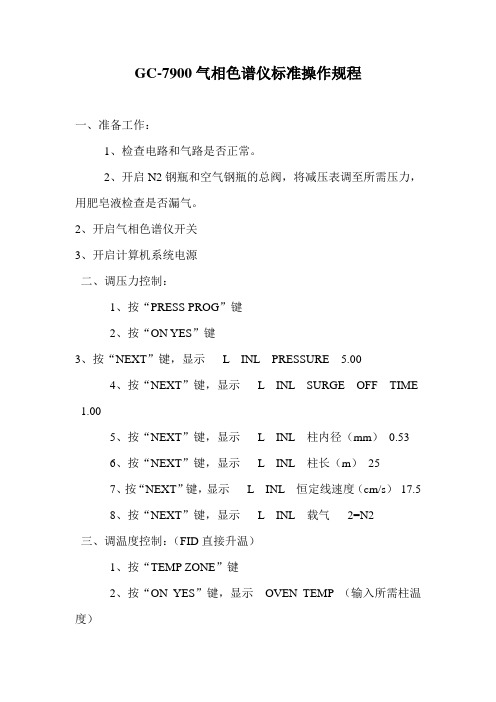
GC-7900气相色谱仪标准操作规程一、准备工作:1、检查电路和气路是否正常。
2、开启N2钢瓶和空气钢瓶的总阀,将减压表调至所需压力,用肥皂液检查是否漏气。
2、开启气相色谱仪开关3、开启计算机系统电源二、调压力控制:1、按“PRESS PROG”键2、按“ON YES”键3、按“NEXT”键,显示L INL PRESSURE 5.004、按“NEXT”键,显示L INL SURGE OFF TIME 1.005、按“NEXT”键,显示L INL 柱内径(mm)0.536、按“NEXT”键,显示L INL 柱长(m)257、按“NEXT”键,显示L INL 恒定线速度(cm/s)17.58、按“NEXT”键,显示L INL 载气2=N2三、调温度控制:(FID直接升温)1、按“TEMP ZONE”键2、按“ON YES”键,显示OVEN TEMP (输入所需柱温度)3、按“NEXT”键,显示L INLET TEMP(输入所需左进样口温度)4、按“NEXT”键,显示R INLET5、按“NEXT”键,显示L FID TEMP (输入所需检测器温度)6、按“NEXT”键,显示R TCD TEMP7、按“NEXT”键,显示OVEN MAX(125)8、按“NEXT”键,显示L INLET NO CONFIRM9、按“NEXT”键,显示R INLET NO CONFIRM10、按“NEXT”键,显示L FID NO CONFIRM11、按“NEXT”键,显示R TCD NO CONFIRM12、按“NEXT”键,显示OVEN TEMPERATURE待各项温度升到所设温度时再调检测器。
四、调检测器DETECTOR1、按“DETECT”键2、按“ON YES”键,显示L FID 范围1=13、按“NEXT”键,显示L FID zero enABLel4、按“NEXT”键,显示L FID 零点设置5、按“NEXT”键,显示自动零点(设置)结束L FID FILTER6、按“NEXT”键,显示L FID IGNITER OFF该点火了7、开启H2瓶总阀,开启减压表阀,调压力指示为2.5kg/cm2。
7900型定量PCR仪中文操作手册[1]
![7900型定量PCR仪中文操作手册[1]](https://img.taocdn.com/s3/m/15ee1fdbad51f01dc281f18f.png)
八重洲7900简单中文说明书a5
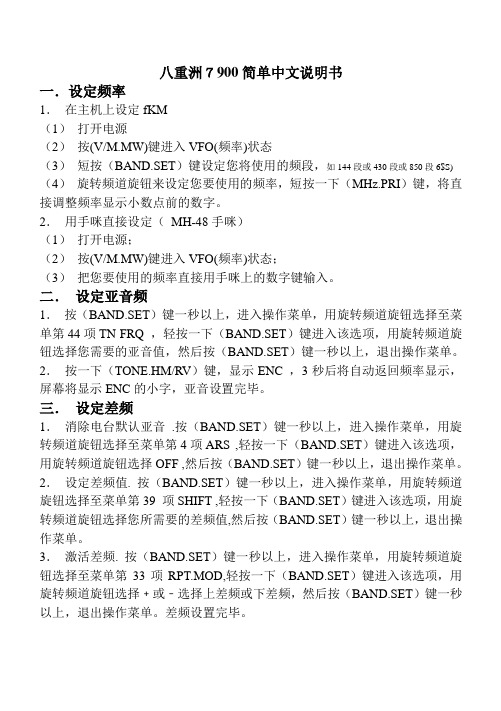
八重洲7900简单中文说明书一.设定频率1.在主机上设定fKM(1)打开电源(2)按(V/M.MW)键进入VFO(频率)状态(3)短按(BAND.SET)键设定您将使用的频段,如144段或430段或850段6$S) (4)旋转频道旋钮来设定您要使用的频率,短按一下(MHz.PRI)键,将直接调整频率显示小数点前的数字。
2.用手咪直接设定(MH-48手咪)(1)打开电源;(2)按(V/M.MW)键进入VFO(频率)状态;(3)把您要使用的频率直接用手咪上的数字键输入。
二.设定亚音频1.按(BAND.SET)键一秒以上,进入操作菜单,用旋转频道旋钮选择至菜单第44项TN FRQ ,轻按一下(BAND.SET)键进入该选项,用旋转频道旋钮选择您需要的亚音值,然后按(BAND.SET)键一秒以上,退出操作菜单。
2.按一下(TONE.HM/RV)键,显示ENC ,3秒后将自动返回频率显示,屏幕将显示ENC的小字,亚音设置完毕。
三.设定差频1.消除电台默认亚音.按(BAND.SET)键一秒以上,进入操作菜单,用旋转频道旋钮选择至菜单第4项ARS ,轻按一下(BAND.SET)键进入该选项,用旋转频道旋钮选择OFF ,然后按(BAND.SET)键一秒以上,退出操作菜单。
2.设定差频值. 按(BAND.SET)键一秒以上,进入操作菜单,用旋转频道旋钮选择至菜单第39 项SHIFT ,轻按一下(BAND.SET)键进入该选项,用旋转频道旋钮选择您所需要的差频值,然后按(BAND.SET)键一秒以上,退出操作菜单。
3.激活差频. 按(BAND.SET)键一秒以上,进入操作菜单,用旋转频道旋钮选择至菜单第33项RPT.MOD,轻按一下(BAND.SET)键进入该选项,用旋转频道旋钮选择﹢或﹣选择上差频或下差频,然后按(BAND.SET)键一秒以上,退出操作菜单。
差频设置完毕。
四.存储频率1.按上面所述步骤选择好您需要存储的频率、差频值、亚音值;2.按(V/M.MW)键一秒以上,屏幕左上角的数字会跳动,用旋转频道旋钮选择您需要存储的信道数字;3.选择好信道数字后按(V/M.MW)键,这时屏幕会显示一排断续的横线,此时用旋转频道旋钮选择您需要存储的信道名称,可选择英文字母或数字,如不需要存储,按手咪PTT键即可跳过,频率存储完毕。
八重洲FT-7900R车载电台说明书

八重洲无线株式会社日本国东京都品川区东品川2-5-8ARKSIDE BUILDING 140-0002目录FT-7900R快速参考指南 (i)简介 (1)规格 (2)配件和选购件 (3)随附配件 (3)可选择配件 (3)安装 (4)初步检查 (4)安装技巧 (4)安全信息 (5)天线有关事项 (6)移动安装 (8)移动电源连接 (8)移动扬声器 (9)基站安装 (10)交流电源 (10)封包电台终端节点控制器 (10)前面板的控制按钮与开关 (12)侧面板接口和按钮 (14)LCD显示屏 (14)后面板接口 (15)麦克风MH-48A6J (16)麦克风MH-42B6JS (18)基本操作 (20)打开/关闭电台 (20)调整音频音量等级和静噪设置 (20)选择操作频段 (20)频率导航 (21)发射 (22)更改发射功率等级 (22)高级操作 (23)锁定功能 (23)键盘蜂鸣 (23)显示亮度 (24)射频静噪 (24)选择信道步进 (25)选择接收模式 (25)中继台操作 (26)中继异频 (26)自动中继异频(ARS) (26)激活手动中继异频 (27)更改中继异频预设值 (27)音频呼叫(T.CALL)(1750 Hz) (27)CTCSS/DCS操作 (28)CTCSS操作 (28)DCS操作 (29)音频搜索扫描 (30)分离音频操作 (31)存储操作 (32)常规存储信道操作 (33)存储 (33)为存储添加字母数字“标签” (33)存储独立的发射频率(“收发异频”) (34)存储调用 (35)存储记忆的偏移操作 (35)删除存储 (36)归属信道存储 (36)存储库操作 (38)纯存储模式 (39)超存储信道操作 (40)超存储 (40)超存储调用 (40)气象广播信道操作 (41)扫描 (42)设置扫描重启技术 (42)VFO扫描 (43)存储扫描 (44)如何在存储扫描操作过程中跳过(省略)一个信道 (44)优先存储扫描 (45)存储库扫描 (46)气象警报扫描 (46)可编程(频段区间限值)存储扫描 (47)“优先信道”扫描(双频监听) (48)VFO优先 (48)存储优先 (48)归属优先 (48)WX优先 (49)优先返回模式 (49)智能搜索 (50)ARTS TM:通讯范围自动应答系统 (52)基本ARTS设置和操作 (52)ARTS轮询时间选项 (53)ARTS报警蜂鸣选项 (53)CW标识符设置 (54)DTMF自动拨号操作 (56)互联网连接功能 (58)其他设置 (60)超时定时器 (60)自动关机 (60)麦克风增益控制 (61)编制键盘分配 (62)DCS编码倒相 (64)复位程序 (65)复制 (66)菜单(“设置”)模式 (67)“自动”模式预设操作参数 (78)规格一般规格频率范围:RX: 108.000 - 520.000 MHz,700.000 - 999.990 MHzTX: 144.000 - 148.000 MHz,430.000 - 440.000 MHz信道步进:5/10/12.5/15/20/25/50/100 kHz发射模式:F3E, F2D, F2A天线阻抗:50 W,不平衡电阻(内置双工天线)频率稳定度:±5 ppm @ –14°F ~ +140°F (–10°C ~ +60°C)工作温度范围:–4°F ~ +140°F (–20°C ~ +60°C)电源电压:13.8 VDC(±15%),负极接地消耗电流(大约):RX: 0.5 A(静噪)TX: 8.5 A (144 MHz, 50 W)9 A (430 MHz, 45 W)尺寸(宽x高x深): 5.5” × 1.6” × 6.6”(140 × 41.5 × 168 mm)(不包括旋钮和接口)重量(大约): 2.2 lb. (1 kg)发射器输出功率:50/20/10/5 W (144 MHz)45/20/10/5 W (430 MHz)调制类型:可变感抗最大频偏:±5 kHz, ±2.5 kHz杂散辐射: 至少低于–60 dB麦克风阻抗: 2 k WDATA插孔阻抗:10 k W接收器电路类型:二级变频超外差中频:45.05 MHz/450 kHz灵敏度:0.8 µV (TYP)用于10 dB SN (108 - 137 MHz, AM)0.2 µV用于12 dB SINAD (137 - 150 MHz, FM0.25 µV用于12 dB SINAD (150 -174 MHz, FM)0.3 µV (TYP) 用于12 dB SINAD (174 - 222 MHz, FM)0.25 µV (TYP)用于12 dB SINAD (222 -300 MHz, FM)0.8 µV (TYP)用于10 dB SN (300 -336 MHz, AM)0.25 µV用于12 dB SINAD (336 -420 MHz, FM)0.2 µV用于12 dB SINAD (420 -520 MHz, FM)0.4 µV (TYP)用于12 dB SINAD (800 -900 MHz, FM)0.8 µV (TYP)用于12 dB SINAD (900 -999.99 MHz, FM)静噪灵敏度:优于0.16 µV选择性(-6 dB/-60 dB):12 kHz/30 kHz最大AF输出: 2 W @ 8 W用于10% THDAF输出阻抗:4-16上述规格可能会在未经通知的情况下有所调整,且仅适用于144和430 MHz的业余波段。
八重洲车载电台7900基本操作
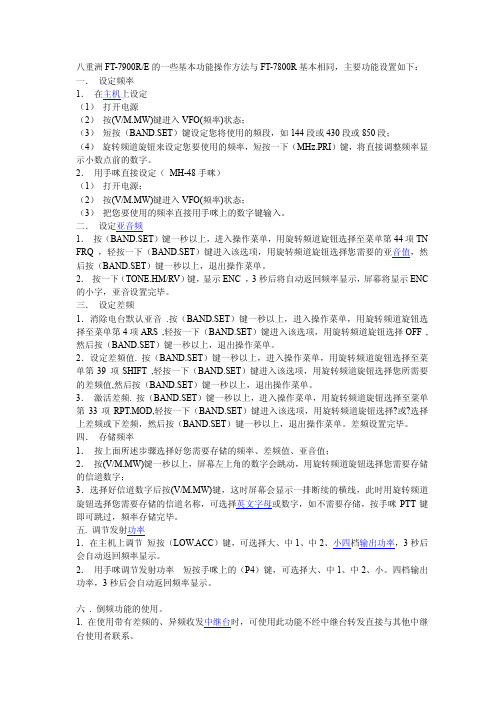
八重洲FT-7900R/E的一些基本功能操作方法与FT-7800R基本相同,主要功能设置如下:一.设定频率1.在主机上设定(1)打开电源(2)按(V/M.MW)键进入VFO(频率)状态;(3)短按(BAND.SET)键设定您将使用的频段,如144段或430段或850段;(4)旋转频道旋钮来设定您要使用的频率,短按一下(MHz.PRI)键,将直接调整频率显示小数点前的数字。
2.用手咪直接设定(MH-48手咪)(1)打开电源;(2)按(V/M.MW)键进入VFO(频率)状态;(3)把您要使用的频率直接用手咪上的数字键输入。
二.设定亚音频1.按(BAND.SET)键一秒以上,进入操作菜单,用旋转频道旋钮选择至菜单第44项TN FRQ ,轻按一下(BAND.SET)键进入该选项,用旋转频道旋钮选择您需要的亚音值,然后按(BAND.SET)键一秒以上,退出操作菜单。
2.按一下(TONE.HM/RV)键,显示ENC ,3秒后将自动返回频率显示,屏幕将显示ENC 的小字,亚音设置完毕。
三.设定差频1.消除电台默认亚音 .按(BAND.SET)键一秒以上,进入操作菜单,用旋转频道旋钮选择至菜单第4项ARS ,轻按一下(BAND.SET)键进入该选项,用旋转频道旋钮选择OFF ,然后按(BAND.SET)键一秒以上,退出操作菜单。
2.设定差频值. 按(BAND.SET)键一秒以上,进入操作菜单,用旋转频道旋钮选择至菜单第39 项SHIFT ,轻按一下(BAND.SET)键进入该选项,用旋转频道旋钮选择您所需要的差频值,然后按(BAND.SET)键一秒以上,退出操作菜单。
3.激活差频. 按(BAND.SET)键一秒以上,进入操作菜单,用旋转频道旋钮选择至菜单第33项RPT.MOD,轻按一下(BAND.SET)键进入该选项,用旋转频道旋钮选择?或?选择上差频或下差频,然后按(BAND.SET)键一秒以上,退出操作菜单。
八重洲FT-7900常规设置
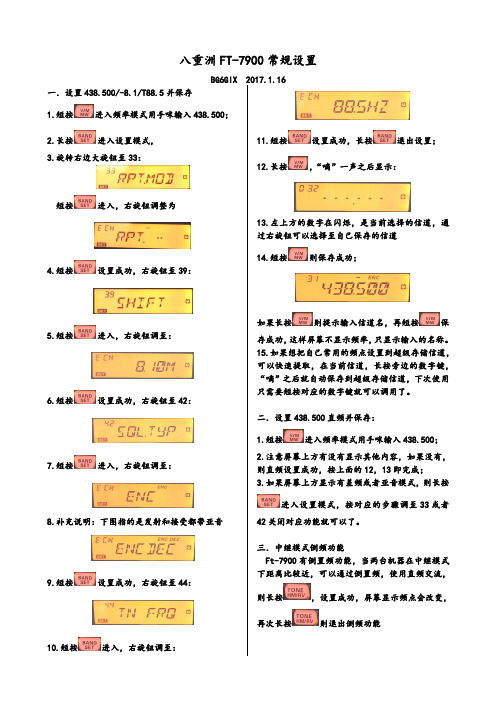
八重洲FT-7900常规设置BG6GIX2017.1.16一.设置438.500/-8.1/T88.5并保存1.短按进入频率模式用手咪输入438.500;2.长按进入设置模式,3.旋转右边大旋钮至33:短按进入,右旋钮调整为4.短按设置成功,右旋钮至39:5.短按进入,右旋钮调至:6.短按设置成功,右旋钮至42:7.短按进入,右旋钮调至:8.补充说明:下图指的是发射和接受都带亚音9.短按设置成功,右旋钮至44:10.短按进入,右旋钮调至:11.短按设置成功,长按退出设置;12.长按,“嘀”一声之后显示:13.左上方的数字在闪烁,是当前选择的信道,通过右旋钮可以选择至自己保存的信道14.短按则保存成功;如果长按则提示输入信道名,再短按保存成功,这样屏幕不显示频率,只显示输入的名称。
15.如果想把自己常用的频点设置到超级存储信道,可以快速提取,在当前信道,长按旁边的数字键,“嘀”之后就自动保存到超级存储信道,下次使用只需要短按对应的数字键就可以调用了。
二.设置438.500直频并保存:1.短按进入频率模式用手咪输入438.500;2.注意屏幕上方有没有显示其他内容,如果没有,则直频设置成功,按上面的12,13即完成;3.如果屏幕上方显示有差频或者亚音模式,则长按进入设置模式,按对应的步骤调至33或者42关闭对应功能就可以了。
三.中继模式倒频功能Ft-7900有倒置频功能,当两台机器在中继模式下距离比较近,可以通过倒置频,使用直频交流,则长按,设置成功,屏幕显示频点会改变,再次长按则退出倒频功能。
- 1、下载文档前请自行甄别文档内容的完整性,平台不提供额外的编辑、内容补充、找答案等附加服务。
- 2、"仅部分预览"的文档,不可在线预览部分如存在完整性等问题,可反馈申请退款(可完整预览的文档不适用该条件!)。
- 3、如文档侵犯您的权益,请联系客服反馈,我们会尽快为您处理(人工客服工作时间:9:00-18:30)。
FT-7900操作说明
八重洲FT-7900R/E的一些基本功能操作方法与FT-7800R基本相同,主要功能设置如下:
一.设定频率
1.在主机上设定
(1)打开电源
(2)按(V/M.MW)键进入VFO(频率)状态;
(3)短按(BAND.SET)键设定您将使用的频段,如144段或430段或850段;(4)旋转频道旋钮来设定您要使用的频率,短按一下(MHz.PRI)键,将直接调整频率显示小数点前的数字。
2.用手咪直接设定( MH-48手咪)
(1)打开电源;
(2)按(V/M.MW)键进入VFO(频率)状态;
(3)把您要使用的频率直接用手咪上的数字键输入。
二.设定亚音频
1.按(BAND.SET)键一秒以上,进入操作菜单,用旋转频道旋钮选择至菜单第44项TN FRQ ,轻按一下(BAND.SET)键进入该选项,用旋转频道旋钮选择您需要的亚音值,然后按(BAND.SET)键一秒以上,退出操作菜单。
2.按一下(TONE.HM/RV)键,显示ENC ,3秒后将自动返回频率显示,屏幕将显示ENC的小字,亚音设置完毕。
三.设定差频
1.消除电台默认亚音.按(BAND.SET)键一秒以上,进入操作菜单,用旋转频道旋钮选择至菜单第4项ARS ,轻按一下(BAND.SET)键进入该选项,用旋转频道旋钮选择OFF ,然后按(BAND.SET)键一秒以上,退出操作菜单。
2.设定差频值. 按(BAND.SET)键一秒以上,进入操作菜单,用旋转频道旋钮选择至菜单第39 项SHIFT ,轻按一下(BAND.SET)键进入该选项,用旋转频道旋钮选择您所需要的差频值,然后按(BAND.SET)键一秒以上,退出操作菜单。
3.激活差频. 按(BAND.SET)键一秒以上,进入操作菜单,用旋转频道旋钮选择至菜单第33项RPT.MOD,轻按一下(BAND.SET)键进入该选项,用旋转频道旋钮选择?或?选择上差频或下差频,然后按(BAND.SET)键一秒以上,退出操作菜单。
差频设置完毕。
四.存储频率
1.按上面所述步骤选择好您需要存储的频率、差频值、亚音值;
2.按(V/M.MW)键一秒以上,屏幕左上角的数字会跳动,用旋转频道旋钮选择您需要存储的信道数字;
3.选择好信道数字后按(V/M.MW)键,这时屏幕会显示一排断续的横线,此时用旋转频道旋钮选择您需要存储的信道名称,可选择英文字母或数字,如不需要存储,按手咪PTT键即可跳过,频率存储完毕。
五. 调节发射功率
1.在主机上调节短按(LOW.ACC)键,可选择大、中1、中2、小四档输出功率,3秒后会自动返回频率显示。
2.用手咪调节发射功率短按手咪上的(P4)键,可选择大、中1、中2、
小。
四档输出功率,3秒后会自动返回频率显示。
六 . 倒频功能的使用。
1. 在使用带有差频的、异频收发中继台时,可使用此功能不经中继台转发直接与其他中继台使用者联系。
2. 按(TONE.HM/RV)键一秒以上,屏幕将会将设定的发射/接收频率倒置,即用原发射频率接收,用原接收频率发射。
七搜索功能的使用.
1.在主机上设定
(1)打开电源
(2)按(V/M.MW)键进入VFO(频率)状态;
(3)短按(BAND.SET)键设定您将使用的频段,如144段或430段或850段;(4)按(SCAN.SEL)键一秒以上,,屏幕将显示BAND,再短按(SCAN.SEL)键,进入搜索状态,搜索到有信号的频率时会自动停止,如您没有进行其他操作,几秒后会继续进行搜索,如需要停止在这个频率上,按手咪PTT键即可停止搜索,如需反向搜索逆时针旋转一下旋转频道旋钮即可。
3.用手咪进行搜索
(1)按手咪顶端(DWN)键一秒后松开为向当前显示频前搜索;按手咪顶端(UP)键一秒后松开为向当前显示频后搜索,停止方式和上面一条相同。
转自东莞车迷网流浪的虫虫
FT-7800最简单的中文说明书
1:按住PWR键0。
5 秒开启/关闭收发机
2:在VFO模式下,轻按BAND键可以顺序选择你需要的工作频点比如
(144-250-350-430-850),
3:设置自动下差:按住(BAND)3秒进入主菜单旋转(DIAL)开关到第四项菜单(ARS),然后轻按BAND键进入菜单选择开关自动下差(ARSON/ARSOFF)ON 打开/OFF关闭。
4:设置中继差频,按住(BAND)3秒进入主菜单旋转(DIAL)开关到第33项(RPT,MOD)菜单轻按(BAND)键进入菜单选择开/关上下差(RPT,OFF/RPT-/RPT+)5:设置差频值,按住(BAND)3秒进入主菜单旋转(DIAL)开关到第39项(SHIFT)轻按(BAND)键设置你需要的差频值(0-99)
6:开关亚音编码:按住(BAND)3秒进入主菜单旋转(DIAL)开关到第42项菜单(SQL,TYP)轻按(BAND)键选择你需要的亚音码,比如北京中继亚音(88。
5)你需要选择ENC编码,你可以选择以下的亚音编码(OFF/ENC/ENC,DEC/REV,TN/DCS)。
7:设置亚音值:按住(BAND)3秒进入主菜单旋转(DIAL)开关到(44)项菜单(TN/FRQ)选择你需要的亚音频率,编码默认值为100HZ(CTCSS亚音带码。
